ppt打印提示无法找到Document Writer的解决方法
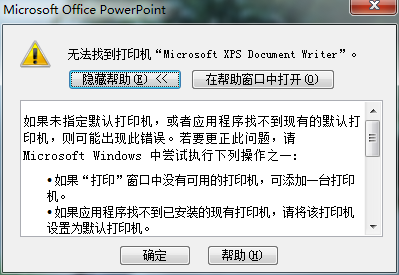
PPT打印提示无法找到Document Writer的解决方法
当您在尝试打印PowerPoint演示文稿时遇到“无法找到打印机Microsoft XPS Document Writer”的提示,这通常意味着“Print Spooler”服务可能被禁止了。以下是详细的解决步骤:
解决步骤
检查并启动Print Spooler服务
-
打开计算机管理
右键点击桌面上的“我的电脑”,选择“管理”。 -
进入服务和应用程序
在打开的“计算机管理”窗口中,展开“服务和应用程序”→“服务”。 -
查找Print Spooler服务
在右侧的服务列表中找到“Print Spooler”服务项。 -
修改服务属性
右键点击“Print Spooler”服务项,选择“属性”。在弹出的属性窗口中,将“启动类型”设置为“自动”,然后点击“启动”,点击“确定”。 -
重启电脑
完成上述设置后,重启电脑使更改生效。
其他可能的解决方案
-
检查打印机驱动程序
确保您的打印机驱动程序是最新的,并且已正确安装。您可以在设备管理器中查看和管理打印机驱动程序。 -
以管理员身份运行PowerPoint
有时,以管理员身份运行PowerPoint可以解决权限相关的问题。右键点击PowerPoint的快捷方式,选择“以管理员身份运行”。 -
检查打印机连接
确保打印机已正确连接到电脑上,并且电源已开启。
注意事项
-
在进行任何系统级更改之前,建议备份重要数据以防万一。
-
如果您不熟悉这些操作,建议寻求专业人士的帮助。
通过以上步骤,您应该能够解决PPT打印提示无法找到Document Writer的问题。如果问题仍然存在,请考虑联系技术支持获取进一步的帮助。
